प्रत्येक प्रकार की हार्ड डिस्क फाइल सिस्टम अपने तरीके से अद्वितीय है। सबसे लोकप्रिय प्रकार, NTFS और FAT32 में कई अंतर हैं। कभी-कभी आपको हार्ड डिस्क विभाजन के लिए एक विशिष्ट फ़ाइल सिस्टम की आवश्यकता होती है।
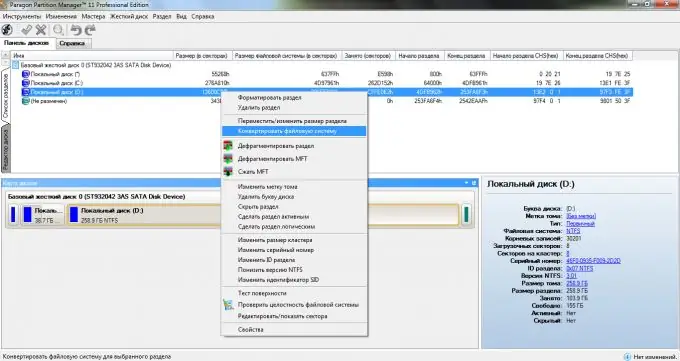
ज़रूरी
विभाजन प्रबंधक, विंडोज डिस्क।
निर्देश
चरण 1
आइए एक महत्वपूर्ण तथ्य को तुरंत याद करें: आप हार्ड डिस्क या उसके किसी एक विभाजन के फ़ाइल सिस्टम के प्रकार को पहले स्वरूपित किए बिना नहीं बदल सकते। वे। किसी भी स्थिति में, आपको इस डिस्क या विभाजन पर संग्रहीत सभी जानकारी को हटाना होगा।
चरण 2
सबसे पहले, उस स्थिति पर विचार करें जिसमें आपको विंडोज ऑपरेटिंग सिस्टम को स्थापित करने से पहले डिस्क के फाइल सिस्टम को बदलने की जरूरत है। अगर हम सबसे लोकप्रिय प्रकार के फाइल सिस्टम के बारे में बात करते हैं, तो ओएस का बड़ा हिस्सा उनके साथ काम करता है।
चरण 3
अपना विंडोज इंस्टॉलेशन डिस्क डालें और अपना कंप्यूटर शुरू करें। BIOS में प्रवेश करने के लिए डेल दबाएं। बूट डिवाइस प्राथमिकता मेनू खोलें और अपनी ड्राइव को बूट डिवाइस प्राथमिकता के रूप में सेट करें। सहेजें और बाहर निकलें का चयन करें।
चरण 4
ऑपरेटिंग सिस्टम सेटअप प्रोग्राम चलाएँ। विभाजन चयन मेनू तक पहुंचने के लिए स्थापना प्रक्रिया की प्रतीक्षा करें। मज़ा यहां शुरू होता है। यदि आप Windows XP स्थापित कर रहे हैं, तो उस विभाजन का चयन करें जिस पर OS स्थापित किया जाएगा और अगली विंडो में "फ़ॉर्मेट टू टाइप" पैरामीटर सेट करें, जहाँ शब्द प्रकार का अर्थ फ़ाइल सिस्टम का प्रकार है।
चरण 5
यदि आप विंडोज विस्टा या सेवन इंस्टालर के साथ काम कर रहे हैं, तो "डिस्क सेटअप" बटन पर क्लिक करें। उस विभाजन का चयन करें जिसका फ़ाइल सिस्टम प्रकार आप बदलना चाहते हैं और "हटाएं" बटन पर क्लिक करें। अब "बनाएँ" बटन पर क्लिक करें, और फिर भविष्य की स्थानीय डिस्क का आकार और उसके फ़ाइल सिस्टम के प्रकार को निर्दिष्ट करें।
चरण 6
अब आइए विंडोज को फिर से इंस्टॉल किए बिना पार्टीशन के फाइल सिस्टम को बदलने का एक उदाहरण देखें। पार्टिशन मैनेजर प्रोग्राम को डाउनलोड और इंस्टॉल करें। कार्यक्रम के मुख्य मेनू में, "विभाजन प्रबंधक लॉन्च करें" चुनें। स्क्रीन के शीर्ष पर, आप हार्ड ड्राइव विभाजन की एक सूची देखेंगे। उस पार्टीशन पर राइट-क्लिक करें जिसके लिए आप फाइल सिस्टम को बदलना चाहते हैं।
चरण 7
"कन्वर्ट फाइल सिस्टम" चुनें। क्लस्टर के आकार और भविष्य के FS के प्रकार को इंगित करें। "कन्वर्ट" बटन पर क्लिक करें।







